蓝牙怎样传文件到另一个手机,蓝牙技术的发展使得手机之间的文件传输变得更加便捷和高效,当我们想要将文件传输到另一部手机时,蓝牙成为了一种常用的选择。通过蓝牙传输文件不仅能够节省数据流量,还能够避免使用网络的限制。而且通过蓝牙传输文件的过程也非常简单。本文将介绍如何使用蓝牙将文件传输到另一部手机,并探讨了使用蓝牙传输应用程序的方法。无论是照片、音乐还是其他类型的文件,蓝牙都能够满足我们的需求,让我们的手机之间实现快速而方便的文件传输。
使用蓝牙将应用程序传输到另一部手机的方法
操作方法:
1.打开手机1界面,点击灰色齿轮状的设置图标。
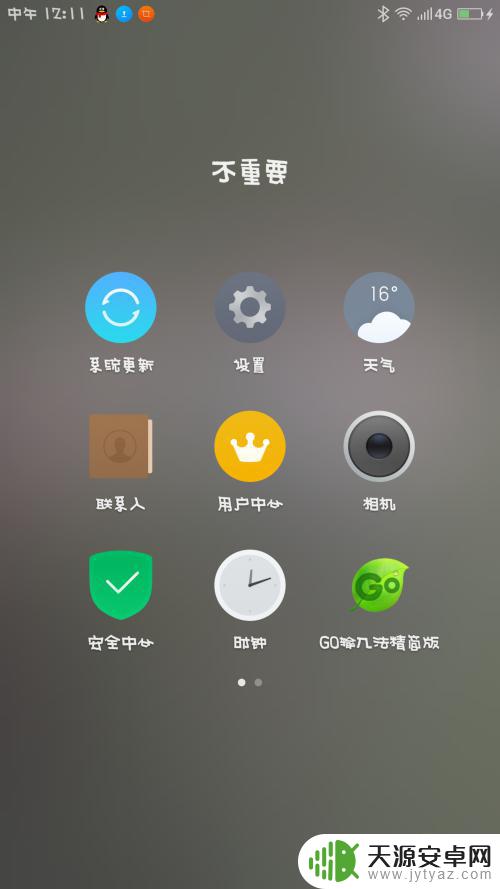
2.进入手机1的设置界面,点击蓝牙图标。
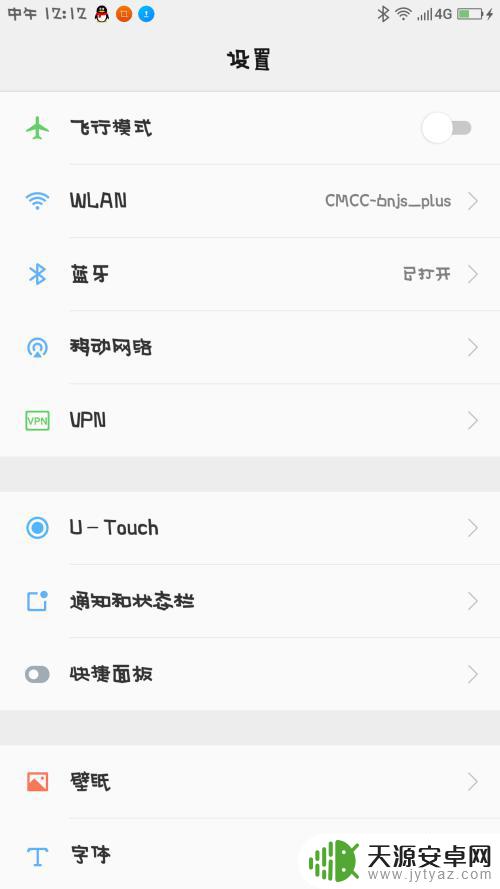
3.将手机1的蓝牙打开,开关变成绿色即可。
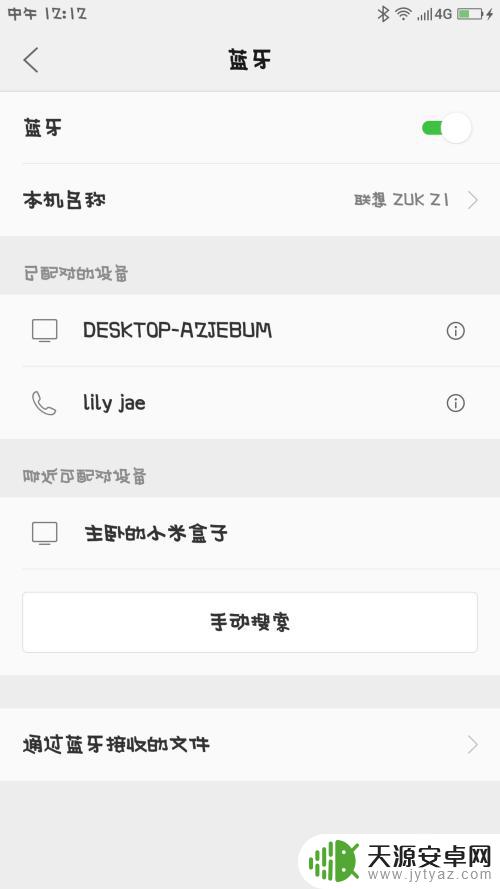
4.在手机1界面里,点击最下方的搜索图标,寻找手机2。
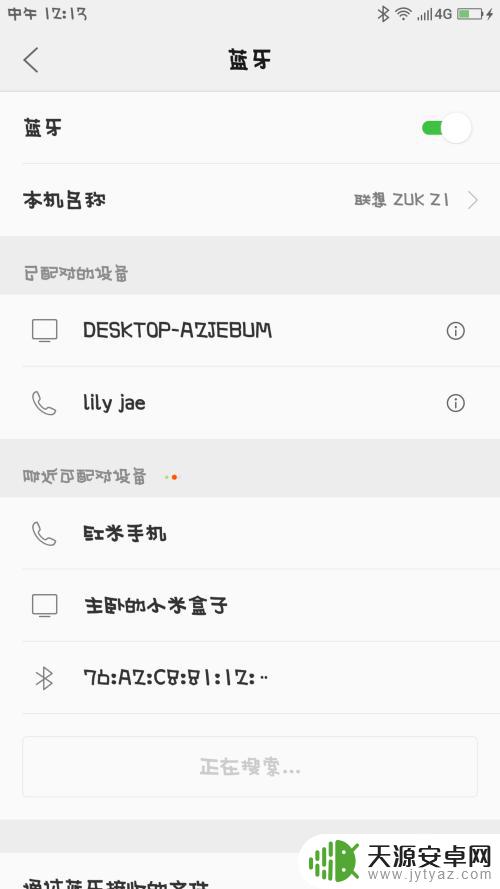
5.手机2打开,仔细观察界面,找到设置的图标,点击它。
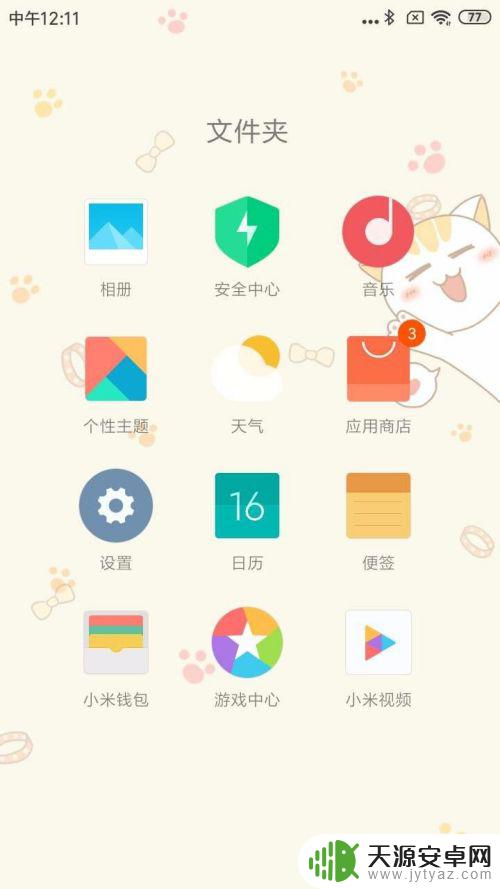
6.手机2的设置界面,仔细观察,点击蓝牙图标。
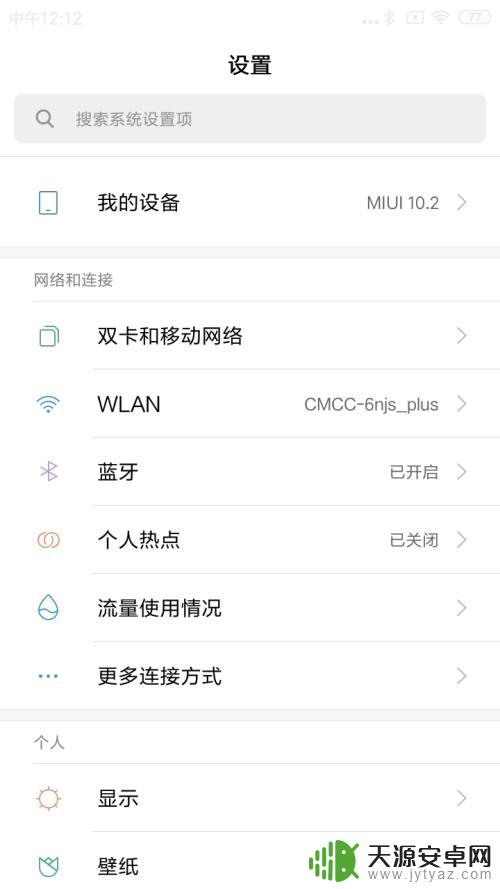
7.手机2的蓝牙界面,点击右侧的开关,将它变成蓝色。
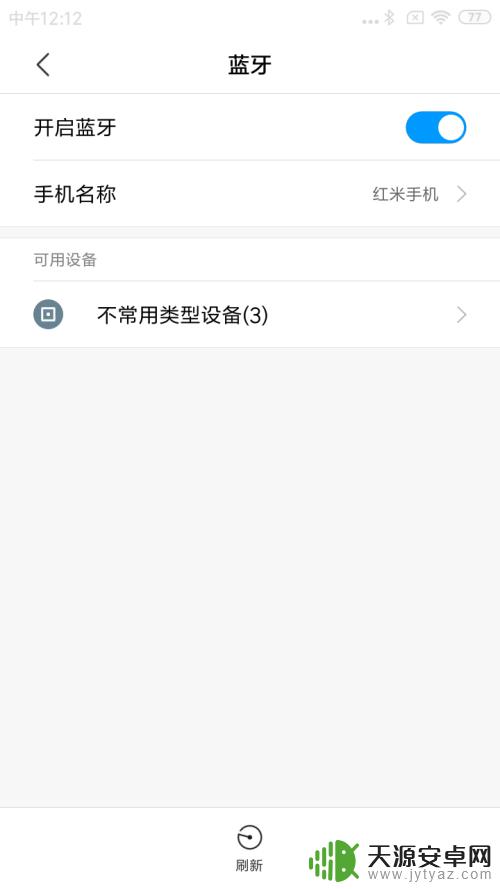
8.手机1找到手机2的名称,点击进行配对。
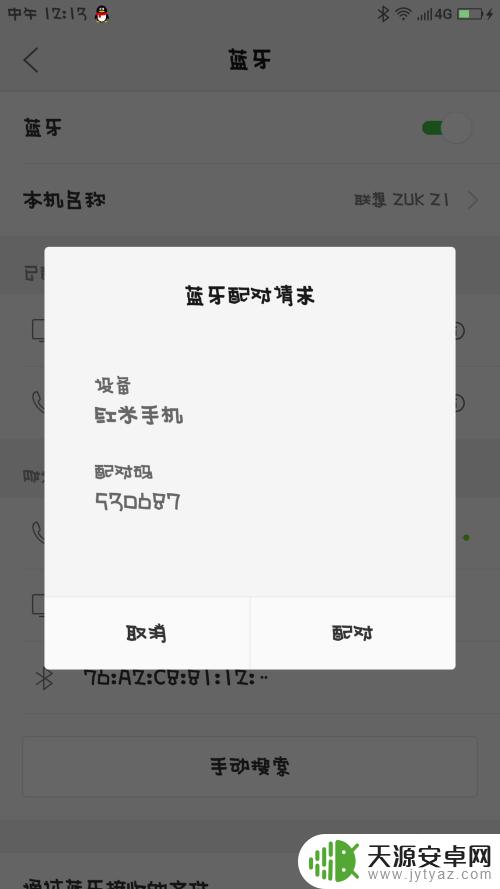
9.手机2收到手机1发来的消息,并且点击进行配对。
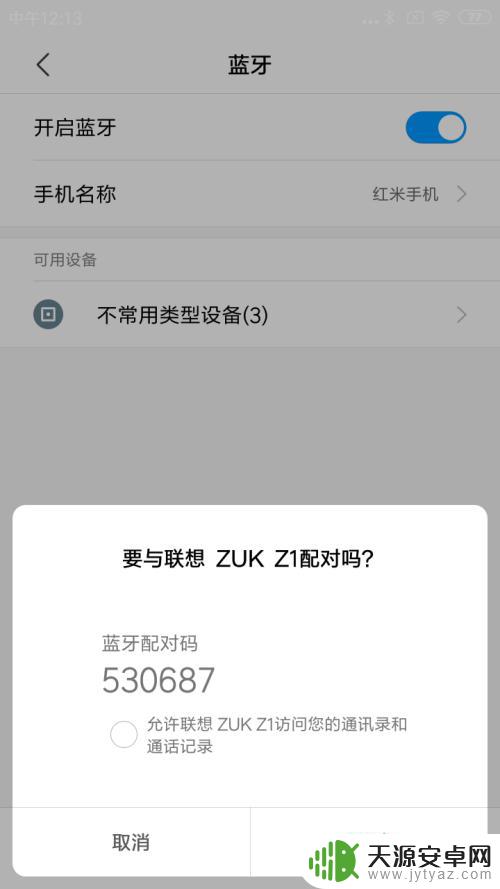
10.手机1的浏览器打开,点击最下面一排第3个文件的图标。
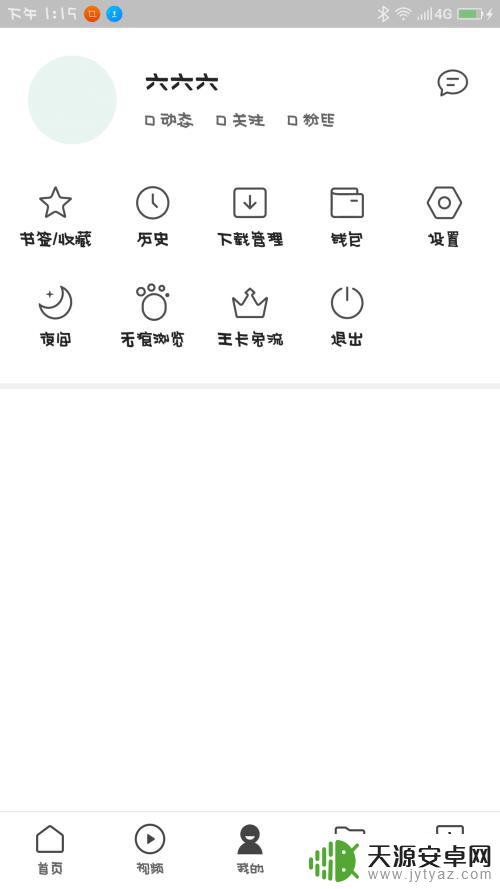
11.手机1的界面,仔细观察,点击第2排第3个安装包图标。
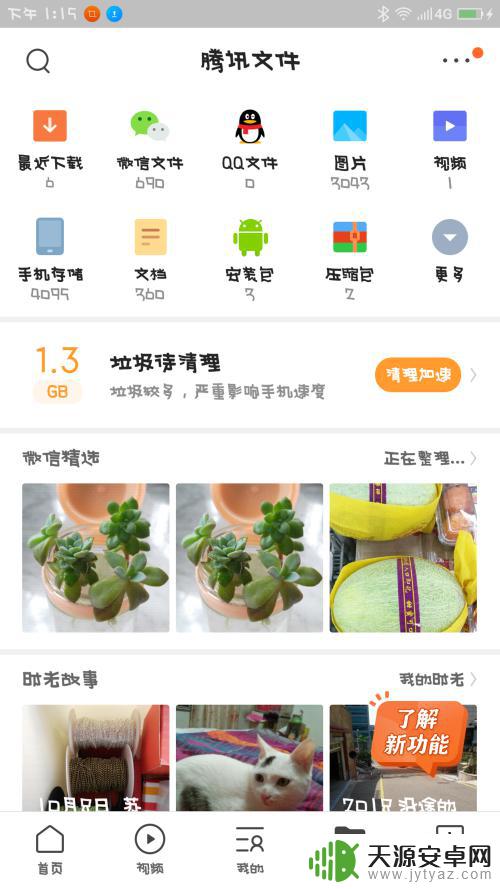
12.手机1界面跳转,手指长按住其中一个安装包。
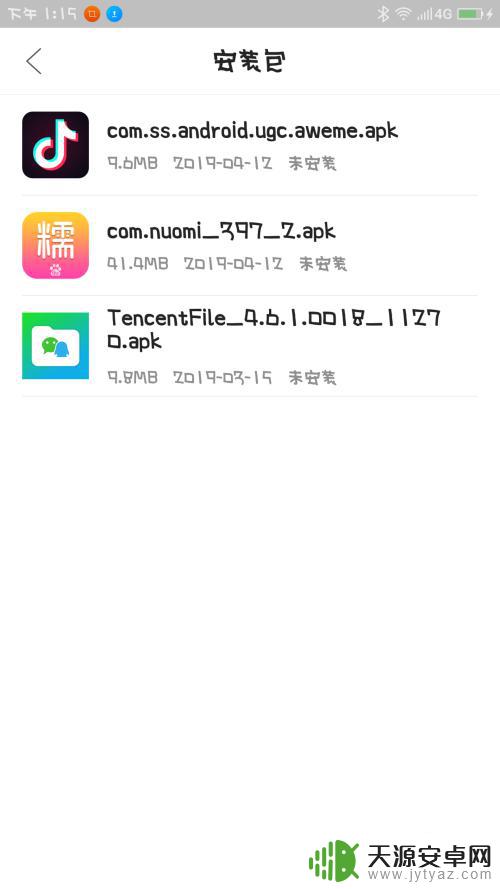
13.手机1的界面,仔细观察,选择点击蓝牙图标。
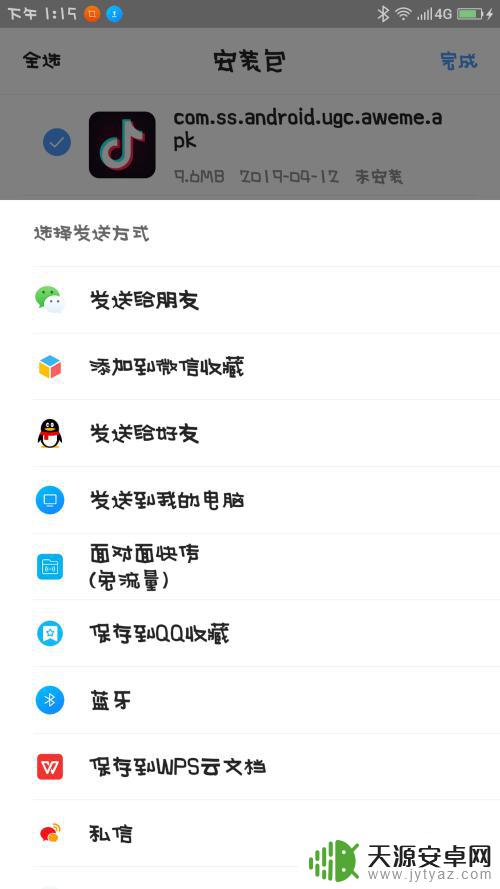
14.手机1的界面跳转,仔细观察,选择点击要发送的设备。
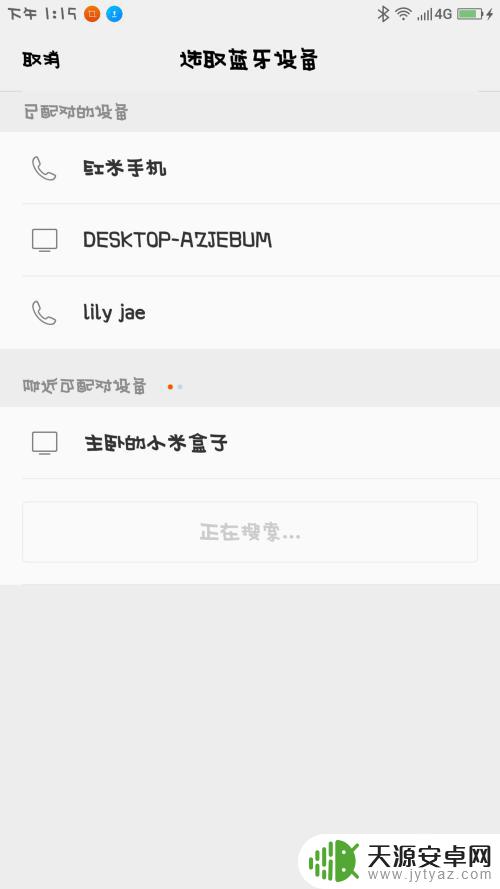
15.手机2收到指令,手指点击接收。
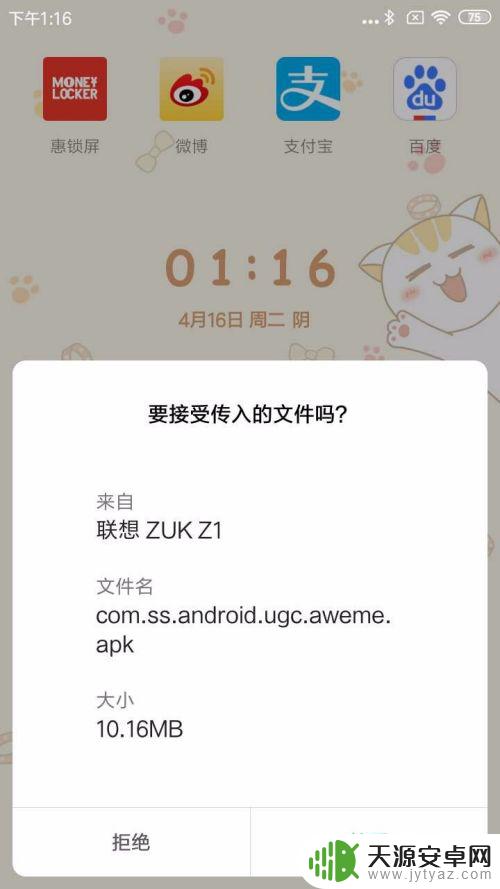
16.手机2就会开始进入文件传输,等进度条完成以后。软件就可以接收到了。
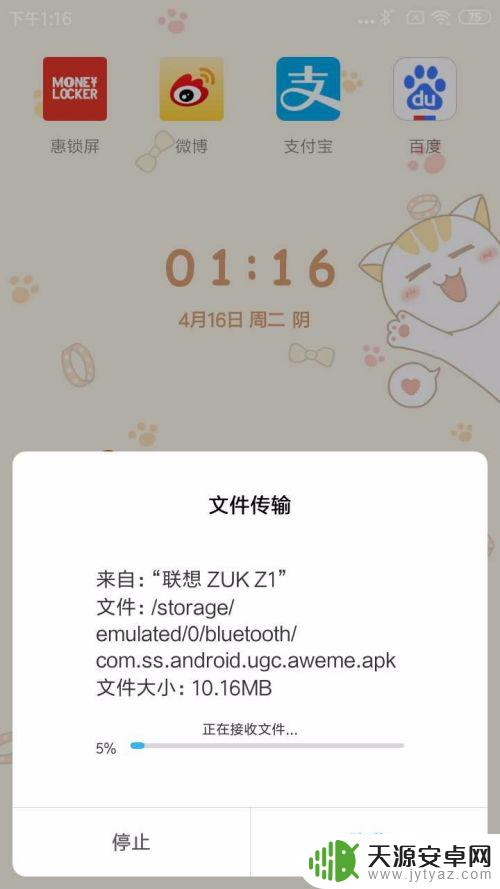
以上就是蓝牙传文件到另一个手机的全部内容了,如果还有不了解的用户,可以按照小编的方法来操作,希望能够帮助到大家。









